Este artículo explica cómo enviar mensajes InMail automáticamente en las campañas de LinkedIn. La acción de InMail está disponible como parte de nuestra herramienta de automatización de LinkedIn.
Cómo usar InMail en la secuencia
Cómo continuar la secuencia después de InMail
Cuáles son los límites de InMail
Cómo monitorear las estadísticas de InMail
Usando la acción de InMail, puedes enviar mensajes a prospectos con los que no estás conectado en LinkedIn. Esto te permite ponerte en contacto más rápido, sin tener que esperar a que acepten tu solicitud de conexión.

Cuándo es más efectivo enviar mensajes InMail:
InMail es útil para contactar a prospectos con alto potencial de conversión cuando no puedes enviar mensajes regulares porque no forman parte de tu red de LinkedIn.
Cómo usar la acción de InMail en la secuencia
El propósito de InMail en la secuencia es contactar a los prospectos que no han aceptado tu solicitud de conexión. Para aquellos que ya están en tu red de LinkedIn, utiliza un mensaje regular.
Para incluir un mensaje InMail en tu secuencia, agrega un paso de LinkedIn y selecciona InMail en el menú de acciones de LinkedIn mientras creas tu secuencia.
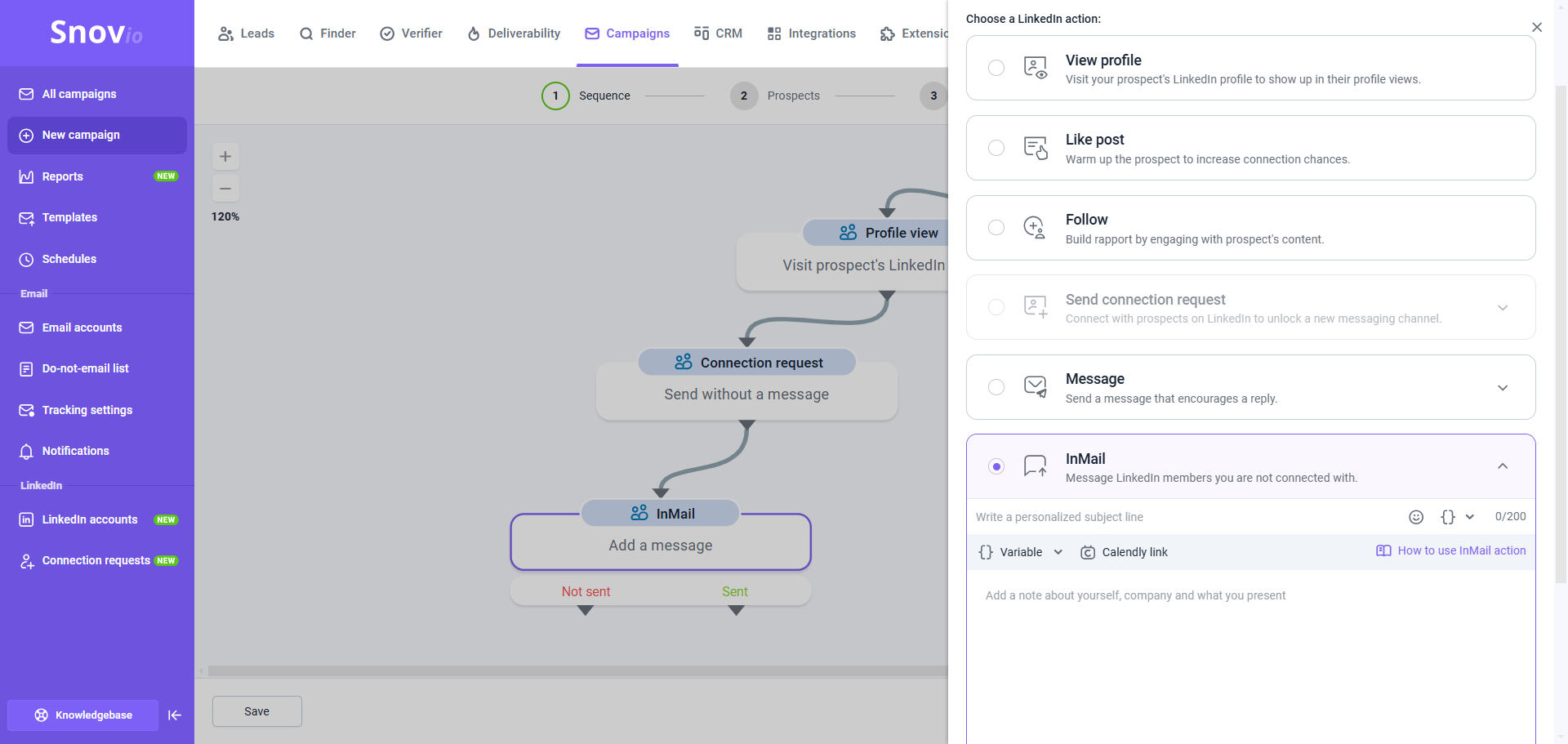
A continuación, describiremos algunos ejemplos de cómo usar InMail en tus secuencias para maximizar su valor.
→ Disparador (Comprobar si está conectado en LinkedIn) → Mensaje (Sí) → InMail (No).
Puedes colocar un InMail en cualquier punto de tu secuencia, ya sea como el primer paso o antes/después de cualquier otra acción o paso de LinkedIn. Sin embargo, es más efectivo agregar un InMail después de una solicitud de conexión en la secuencia.
El mensaje InMail solo puede enviarse a prospectos que no están en tus conexiones de LinkedIn. Usa el elemento Disparador con la condición "Conectado en LinkedIn" para comprobar si los prospectos ya están en tu red antes de enviar un InMail.
Agrega un InMail para la opción "No" (No conectado). Agrega un Mensaje para la opción "Sí" (Conectado). Crear flujos alternativos con diferentes métodos de contacto garantiza que no pierdas una posible respuesta.
En este caso, la secuencia funcionará de la siguiente manera:
- Si un prospecto no ha aceptado tu solicitud de conexión, recibirá un InMail.
- Si un prospecto ha aceptado tu solicitud de conexión, recibirá un mensaje regular.
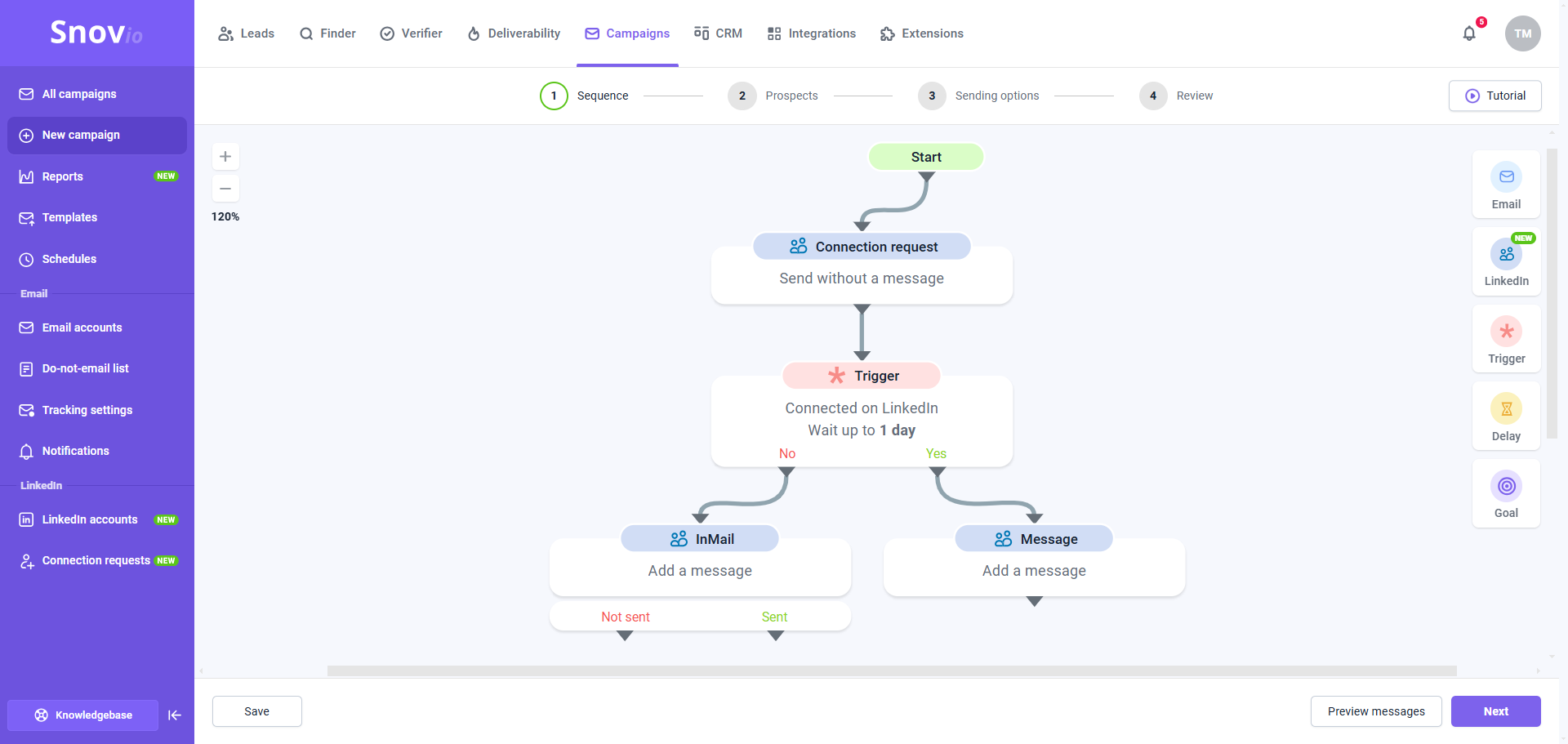
Cómo continuar la secuencia después del InMail
Después del paso de InMail, la secuencia puede continuar de una de dos maneras opcionales, dependiendo del resultado. Esto te permite agregar los siguientes pasos según si el InMail fue enviado o no.
1) Enviado – El InMail fue enviado con éxito. En este caso, puedes esperar una respuesta o mantener el compromiso con una vista de perfil, seguir o dar me gusta.
Debido a la política de LinkedIn, no puedes enviar un InMail de seguimiento hasta que el prospecto responda al primer mensaje. Las respuestas a los mensajes InMail detienen la secuencia para el destinatario.
2) No enviado – No se pudo enviar el InMail. En esta variante, puedes continuar la secuencia con otra acción o contactar a través de otro canal (Correo electrónico). De esta forma, evitarás casos en los que la secuencia podría detenerse y no llegar al destinatario si el InMail no pudo enviarse.
Existen algunas razones por las cuales un InMail podría no enviarse:
- Has alcanzado el límite de crédito de InMail.
- El prospecto ya es una de tus conexiones en LinkedIn.
- La configuración de privacidad del prospecto impide que reciba mensajes InMail.
Ejemplo de secuencia #2: Ver perfil → Retraso (1-2 días) → Dar me gusta → InMail (No enviado) → Correo electrónico.
Este escenario usa InMail después de algunas acciones iniciales de compromiso. Si no se puede enviar el InMail, la secuencia cambiará automáticamente a un correo electrónico como canal de respaldo.
→ Disparador (Comprobar si está conectado en LinkedIn) → (Sí) Mensaje – (No) Correo electrónico.
En este ejemplo, si no se puede enviar el InMail, la secuencia enviará una solicitud de conexión. Este paso abre la posibilidad de enviar un mensaje regular de LinkedIn. Si el prospecto no acepta la solicitud de conexión, la secuencia enviará un correo electrónico.
¿Cuáles son los límites de InMail?
Snov.io no limita el uso de InMail; solo necesitas una cuota de destinatarios única para contactar a prospectos a través de las acciones de InMail en las secuencias.
Sin embargo, enviar InMails desde tu cuenta de LinkedIn requiere créditos de InMail proporcionados por LinkedIn.
El número exacto de créditos de InMail que recibes depende de tu tipo de suscripción en LinkedIn. Recibes créditos para mensajes InMail cada mes, según el ciclo de facturación de LinkedIn. Cuando se agoten tus créditos de InMail, deberás esperar hasta que se renueven. Para aumentar el límite de créditos mensuales, actualiza tu cuenta de LinkedIn. Puedes consultar tus créditos de InMail disponibles en la configuración de tu perfil de LinkedIn.
Cómo funciona la secuencia cuando alcanzas el límite de InMail
Si alcanzas el límite de créditos de InMail, la secuencia no podrá enviar mensajes InMail. Para evitar interrupciones, asegúrate de agregar un paso alternativo bajo la opción "No enviado" o elimina el paso de InMail y usa solicitudes de conexión en su lugar.
Cómo monitorear las estadísticas de los mensajes InMail
Snov.io realiza un seguimiento de las estadísticas de las acciones de InMail, lo que te permite monitorear su volumen y efectividad. Las estadísticas de InMail incluyen el número de mensajes InMail enviados y las respuestas recibidas. Para ver estas métricas, abre el panel de Estadísticas de la campaña para el canal de LinkedIn.
También puedes consultar las métricas de InMail en la pestaña de Resumen de la secuencia. Pasa el cursor sobre el paso de InMail en la secuencia y verás las métricas de esta acción específica.
Si tienes alguna pregunta que no hayamos cubierto, no dudes en ponerte en contacto con nuestro equipo de Atención al Cliente. Puedes contactarnos en help@snov.io o a través del chat en vivo. ¡Estamos aquí para ayudarte!